This article introduces how to use SQLServer on D-Laravel and rebuild fpm image.
If you don't want to rebuild, you can also directly use the archive like this:
deviny/fpm:7.4.4odbc
D-Laravel starts sqlserver
Dockerfile template
FROM php:7.4.4-fpm
#Docker Official Documentation
#https://hub.docker.com/_/php/
RUN apt-get update && apt-get install -y \
libfreetype6-dev \
libjpeg62-turbo-dev \
autoconf \
libc-dev \
pkg-config \
libmcrypt-dev \
libsnmp-dev \
libsmi2-common \
libsmi2-dev \
libperl-dev \
snmp \
libpng-dev\
ca-certificates \
curl \
xz-utils\
sudo\
cron \
inotify-tools\
git\
wget \
libmagickwand-dev \
libldb-dev \
libldap2-dev \
libsasl2-dev \
python \
vim \
unzip \
mariadb-client\
zip \
libgeoip-dev \
libpq-dev \
libzip-dev \
libbz2-dev \
libgd-dev \
libjpeg-dev \
libgif-dev \
libxml2-dev \
apt-utils\
gnupg \
supervisor
RUN docker-php-ext-install -j$(nproc) pdo_mysql mysqli ldap pgsql pdo_pgsql gettext sockets ctype xml zip pcntl bcmath intl gd \
&& docker-php-ext-configure gd
#docker-php-ext-install The plug-ins that can be installed are roughly as follows:
#bcmath bz2 calendar ctype curl dba dom enchant exif fileinfo filter ftp gd gettext gmp iconv imap interbase intl json ldap mbstring mysqli oci8 odbc opcache pcntl pdo pdo_dblib pdo_firebird pdo_mysql pdo_oci pdo_odbc pdo_pgsql pdo_sqlite pgsql phar posix pspell readline recode reflection session shmop simplexml snmp soap sockets sodium spl standard sysvmsg sysvsem sysvshm tidy tokenizer wddx xml xmlreader xmlrpc xmlwriter xsl zend_test zip
# install ODBC driver
RUN curl https://packages.microsoft.com/keys/microsoft.asc | apt-key add -
RUN curl https://packages.microsoft.com/config/ubuntu/19.10/prod.list > /etc/apt/sources.list.d/mssql-release.list
ARG DEBIAN_FRONTEND=noninteractive
RUN export DEBIAN_FRONTEND=noninteractive && apt-get update && ACCEPT_EULA=Y apt-get install -y msodbcsql17 unixodbc-dev
RUN pecl install redis \
pecl install sqlsrv pdo_sqlsrv \
pecl install xdebug\
pecl install swoole \
pecl install imagick
#Create a Dlaravel user
RUN adduser --disabled-password --gecos "" dlaravel &&\
echo "dlaravel ALL=(root) NOPASSWD:ALL" > /etc/sudoers.d/dlaravel && \
chmod 0440 /etc/sudoers.d/dlaravel
#install composer
RUN EXPECTED_SIGNATURE=$(wget -q -O - https://composer.github.io/installer.sig); \
php -r "copy('https://getcomposer.org/installer', 'composer-setup.php');"; \
ACTUAL_SIGNATURE=$(php -r "echo hash_file('SHA384', 'composer-setup.php');"); \
php composer-setup.php; \
php -r "unlink('composer-setup.php');"; \
mv composer.phar /usr/local/bin/composer; \
#Join dlaravel user
sudo -u dlaravel /usr/local/bin/composer global require "laravel/installer"; \
sudo -u dlaravel /usr/local/bin/composer global require "phpunit/phpunit=5.5.*"; \
sudo -u dlaravel echo 'export TERM=xterm-256color' >> /home/dlaravel/.bashrc; \
sudo -u dlaravel echo 'export PATH=/home/dlaravel/.composer/vendor/bin:/opt/mssql-tools/bin:$PATH' >> /home/dlaravel/.bashrc; \
#Add composer environment variable
echo 'export TERM=xterm-256color' >> /root/.bashrc; \
echo 'export PATH=/root/.composer/vendor/bin:$PATH' >> /root/.bashrc;
EXPOSE 9000
USER draravel
CMD ["php-fpm"]
There are more major differences:install gnupg
Docker File要安裝
gnugp
# install ODBC driver
RUN curl https://packages.microsoft.com/keys/microsoft.asc | apt-key add -
RUN curl https://packages.microsoft.com/config/ubuntu/19.10/prod.list > /etc/apt/sources.list.d/mssql-release.list
ARG DEBIAN_FRONTEND=noninteractive
RUN export DEBIAN_FRONTEND=noninteractive && apt-get update && ACCEPT_EULA=Y apt-get install -y msodbcsql17 unixodbc-dev
RUN pecl install sqlsrv pdo_sqlsrv
Article Source:https://docs.microsoft.com/en-us/sql/connect/odbc/linux-mac/installing-the-microsoft-odbc-driver-for-sql-server?view=sql-server-ver15
Added sqlserver service in docker-compose.yml.
sqlserver:
image: mcr.microsoft.com/mssql/server:2019-GA-ubuntu-16.04
hostname: sqlserver
ports:
- "127.0.0.1:1433:1433"
volumes:
- ./mssql-data:/var/opt/mssql/data
environment:
- ACCEPT_EULA=Y
- SA_PASSWORD=yourStrong(!)Password
-MSSQL_PID=Express
networks:
- dlaravel_net
For the environment variables of sqlserver, you can refer to the official image description of docker hubhttps://hub.docker.com/_/microsoft-mssql-server?tab=description
Add in etc/php/dlarave.ini
priority=20
extension=sqlsrv.so
priority=30
extension=pdo_sqlsrv.so
Restart D-Laravel to test it.If you use ./console ext at this time, you will find that there are more sqlsrv and pdo_sqlsrv.
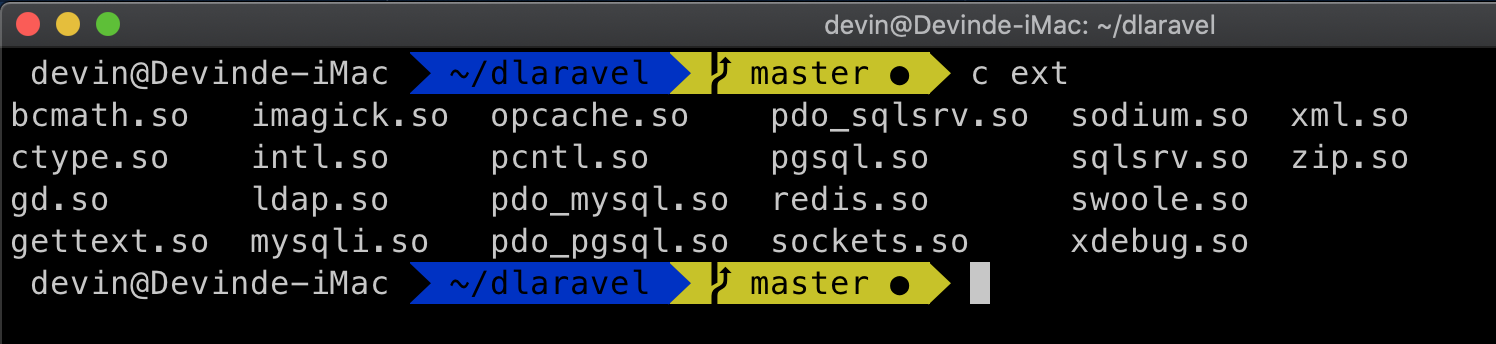
Directly use the ./console command to enter the container. Then, let’s build a test database casually.

After entering the container, execute the command:
sqlcmd -S sqlserver -U sa -P 'yourStrong(!)Password'
Why the above -S parameter is to use sqlserver, because we defined the service name of SQLServer in docker-compose.yml as sqlserver.PHP template
"test", "UID"=>"sa", "PWD"=>"yourStrong(!)Password");
$conn = sqlsrv_connect( $serverName, $connectionInfo);
if( $conn ) {
echo "Connection established.
";
}else{
echo "Connection could not be established.
";
echo print_r( sqlsrv_errors(), true);
}
No problem, connected successfully :)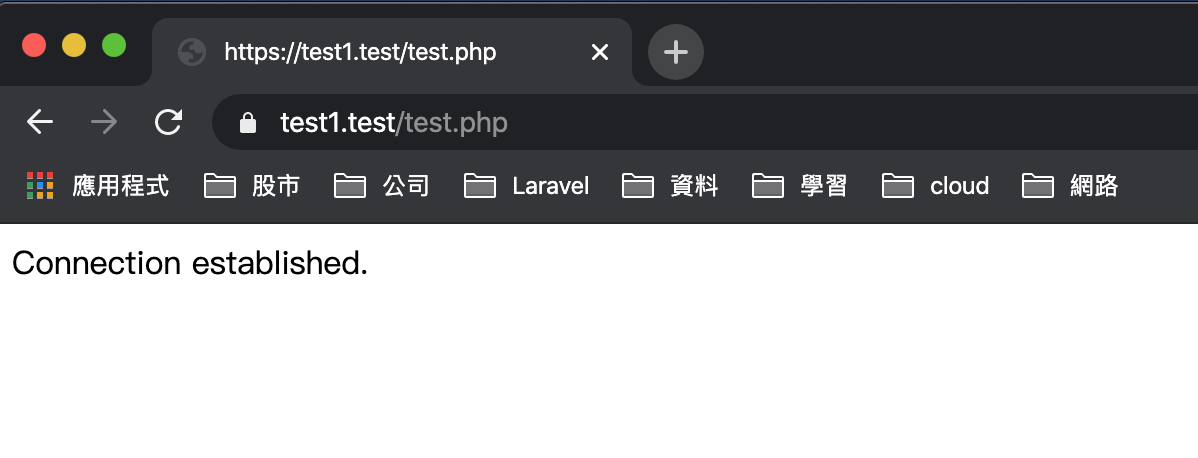
We can create a sqlserver.yml in the service directory by ourselves
version: '3.6'
services:
sqlserver:
image: mcr.microsoft.com/mssql/server:2019-GA-ubuntu-16.04
hostname: sqlserver
ports:
- "127.0.0.1:1433:1433"
environment:
- ACCEPT_EULA=Y
- SA_PASSWORD=yourStrong(!)Password
-MSSQL_PID=Express
networks:
- dlaravel_net
networks:
dlaravel_net:
Note!! If the SA password is too simple, it will cause sqlserver to fail to start. Here is a simple example. My password is set to easy-password. The command is as follows to see what error will be spit out:
docker run --rm -e 'ACCEPT_EULA=Y' -e 'SA_PASSWORD=easy-password' mcr.microsoft.com/mssql/server:2019-GA-ubuntu-16.04
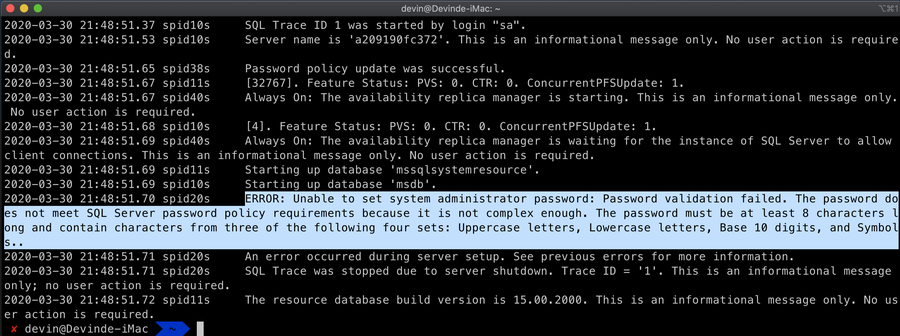
Back to the topic, with sqlserver.yml, you can use D-Laravel's dotenv to start the service
.env is placed in the D-Laravel directory, and the redis and sqlserver services are additionally started here.
LARAVEL_INSTALLER='container'
#Choose service file from services folder, but without extension name.
DOCKER_SERVICES='redis sqlserver'
Execute ./console restart to restart, and then use ./console ps to see.
Finally, how to create a console alias c can be viewed with ./console alias.
For example, by adding it to bash_profile, you can use the c alias to execute the ./console command anywhere :).




No Comment
Post your comment